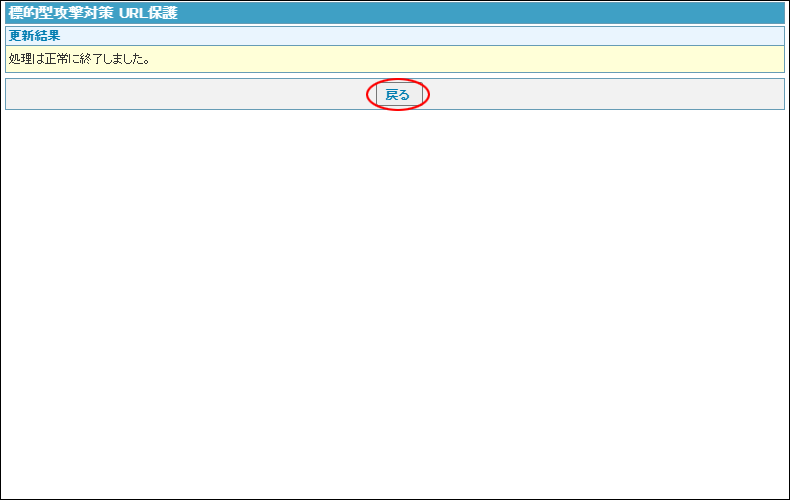一括で設定することも可能です。
※利用アカウントの一括設定方法→「利用するアカウントを一括で設定する」
URL保護を利用するアカウントを選択します。
一括で設定することも可能です。
※利用アカウントの一括設定方法→「利用するアカウントを一括で設定する」
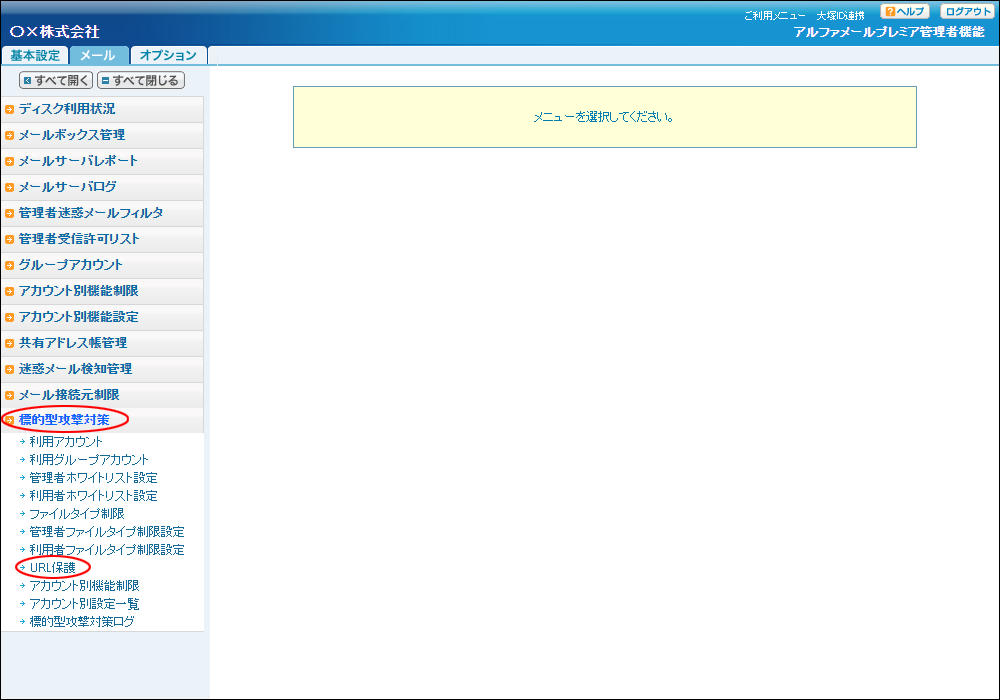
※メール画面の表示方法→「管理者機能ページの画面説明」
URL保護画面が表示されます。
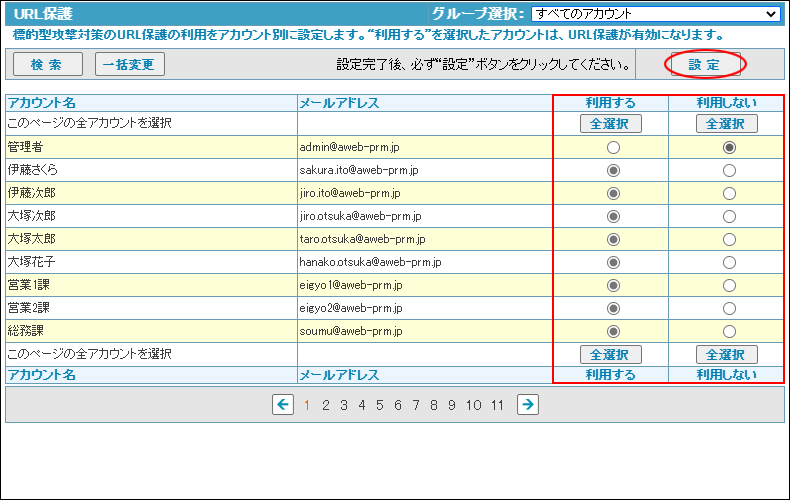
| 利用する | URL保護を利用します。 「全選択」ボタンをクリックすると、表示されているアカウントをすべて選択します。 |
|---|---|
| 利用しない | URL保護を利用しません。 「全選択」ボタンをクリックすると、表示されているアカウントをすべて選択します。 |
正常に設定されると、次手順のような画面が表示されます。
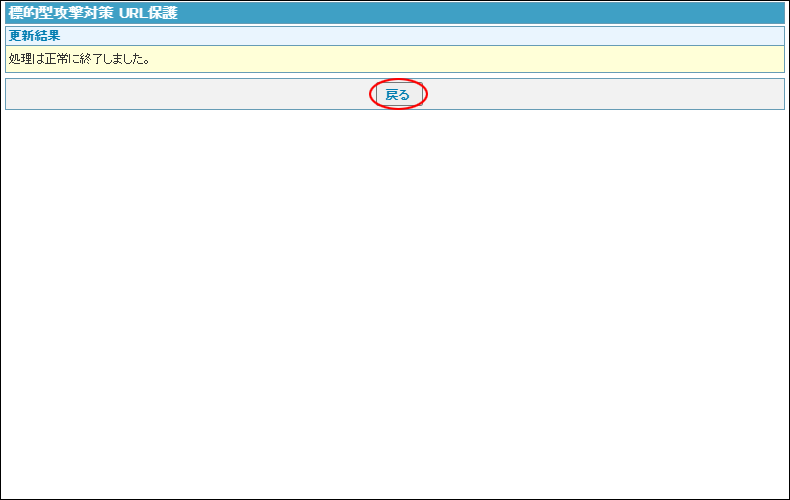
URL保護を利用するアカウントを一括で選択します。
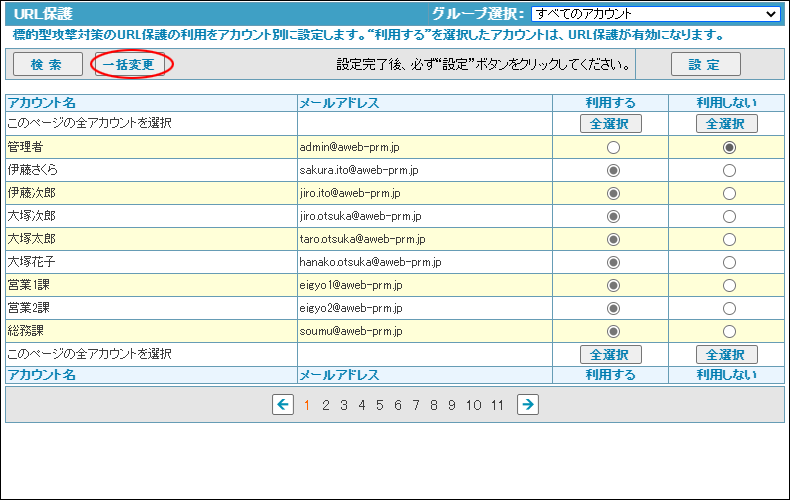
一括変更画面が表示されます。
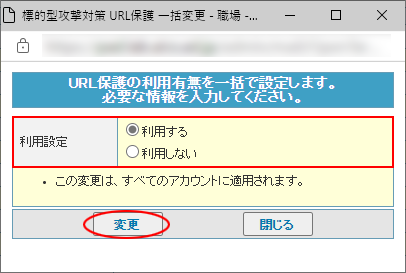
| 利用設定 | |
|---|---|
| 利用する | 登録されているすべてのアカウントが、URL保護を利用します。 |
| 利用しない | 登録されているすべてのアカウントが、URL保護を利用しません。 |
標的型攻撃対策 URL保護処理が開始されます。
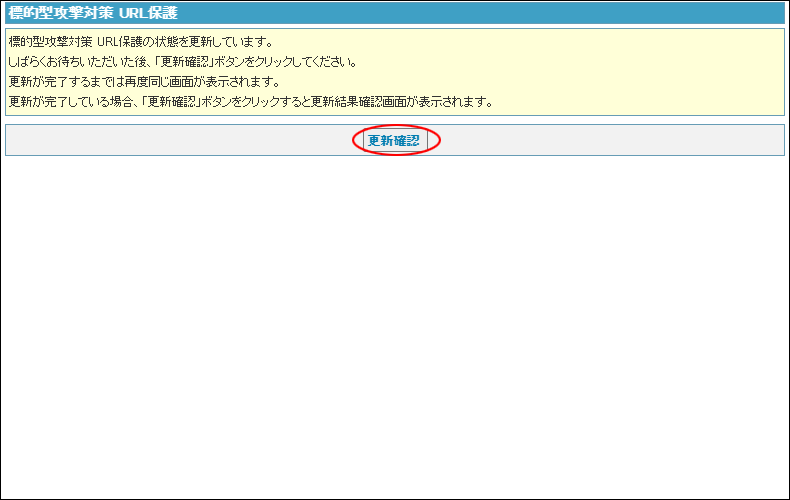
更新結果が表示されます。
標的型攻撃対策 URL保護処理が完了するまでは、手順3の画面が表示されます。完了までしばらく待ってから、再度「更新確認」ボタンをクリックしてください。